|
1
Imposta come colore di primo
piano #000000
Colore di sfondo #a12011
2
Apri una tela trasparente 800 x
800
Riempi con il colore di sfondo
3
Effetti - Plugin - AAAFrames /
TEXTURE FRAME
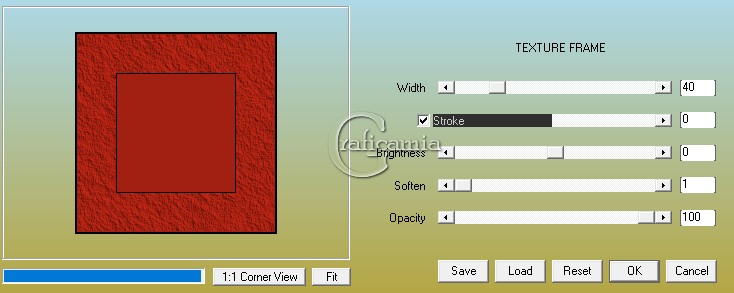
Ripeti il filtro
4
Effetti - effetti di bordo
aumenta
5
Selezioni - seleziona tutto -
selezione modifica contrai 40
pix
6
Selezioni - inverti
Effetti - effetti 3D smusso a
incasso
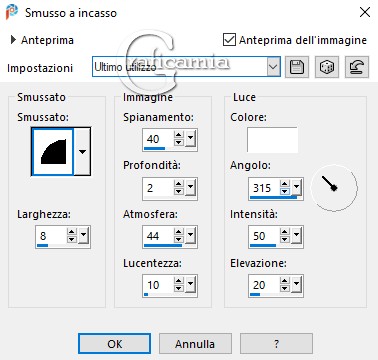
7
Effetti - effetti di distorsione
/ Coordinate Polari
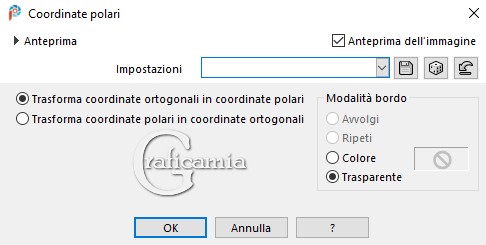
8
Effetti - effetti 3D sfalza
ombra - colore #000000
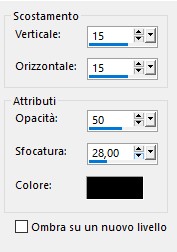
9
Selezioni - innalza selezione a
livello
Selezioni - deseleziona
10
Chiudi il livello Selezione
innalzata
posizionati sul livello Raster 1
11
Selezioni - seleziona tutto
Selezioni modifica contrai 40
pix
Selezioni modifica - Seleziona
bordature selezione
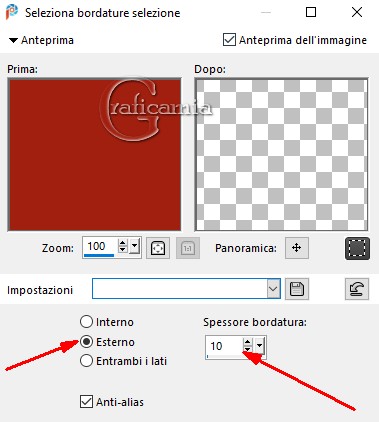
12
Riempi la selezione con il
colore #000000
Selezioni - deseleziona
13
Con la bacchetta magica clicca
in centro per selezionare il
quadrato centrale
14
Livelli nuovo livello Raster
Riempi con il colore #000000
15
Livelli carica maschera da Disco
/ Narah_Mask_0460
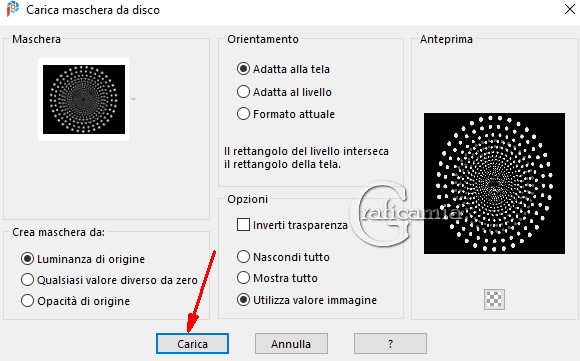
16
Livelli unisci - unisci gruppo
Selezioni - deseleziona
17
Apri il tube
Dark_Castle3_30.12.2017
18
Modifica Copia il livello Tube
Ritorna al tuo lavoro - modifica
incolla come nuovo livello
19
Spostalo leggermente a destra
Regola messa a fuoco - metti a
fuoco
20
Posizionati sul livello
superiore e aprilo
Livelli duplica
21
Immagine capovolgi
Trascina il livello duplicato
sotto al livello del castello
Ritorna al livello superiore per
continuare
22
Immagine aggiungi bordatura 10
pix simmetrico colore #000000
23
Immagine aggiungi bordatura
simmetrico 10 pic colore #a12011
24
Selezioni - seleziona tutto
Selezioni modifica contrai 50
pix
Selezioni - inverti
25
Effetti - Plugin - Alf's Border
FX/Mirror Bevel
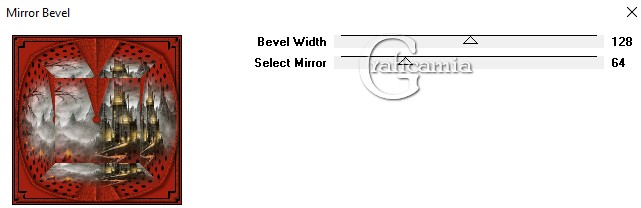
Selezioni - deseleziona
26
Apri MR_Halloween Fashion Mode
27
Seleziona il watermark ed
eliminalo
Selezioni - deseleziona
28
Immagine ridimensiona 125% -
Tutti i livelli selezionato
29
Modifica copia
Ritorna al tuo lavoro - modifica
incolla come nuovo livello
30
Effetti - effetti 3D sfalza
ombra - colore #000000
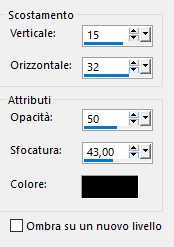
31
Effetti - effetti 3D sfalza
ombra - colore #000000
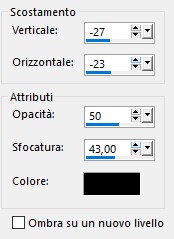
32
Sposta la donna in basso per
adattarla
33
Regola messa a fuoco - metti a
fuoco
34
Aggiungi la tua firma o
watermark
Livelli unisci - unisci tutto
35
Salva in formato Jpg
36
Apri Animation Shop
Apri l'immagine che hai appena
salvato
37
Duplicala fino ad avere 21
fotogrammi in tutto
Clicca sul primo fotogramma per
selezionarlo
Modifica - seleziona tutto
38
Apri SimoneAni-277
Clicca sul primo fotogramma per
selezionarlo
Modifica - seleziona tutto
Modifica copia
39
Vai al tuo lavoro clicca con il
destro del mouse e incollalo
dove lo vuoi avere
40
Ripeti il passaggio 39 fino a
riempire di fumo tutta la città
41
Apri ora Simone-Ani-276
Clicca sul primo fotogramma per
selezionarlo
Modifica seleziona tutto
Modifica copia
42
Ritorna al tuo lavoro modifica
incolla nel fotogramma
selezionato 4 volte (Come hai
fatto con il fumo 277)
43
Controlla la tua animazione
quando sei soddisfatta salvala
in formato Gif
con il nome di I Wonder
Se vuoi usare questo lavoro da
mettere su un'altro sito ecc
ti sarei grato se metti il
credito ad Arasimages. grazie
***************************************************
Eseguito da Vincent 43
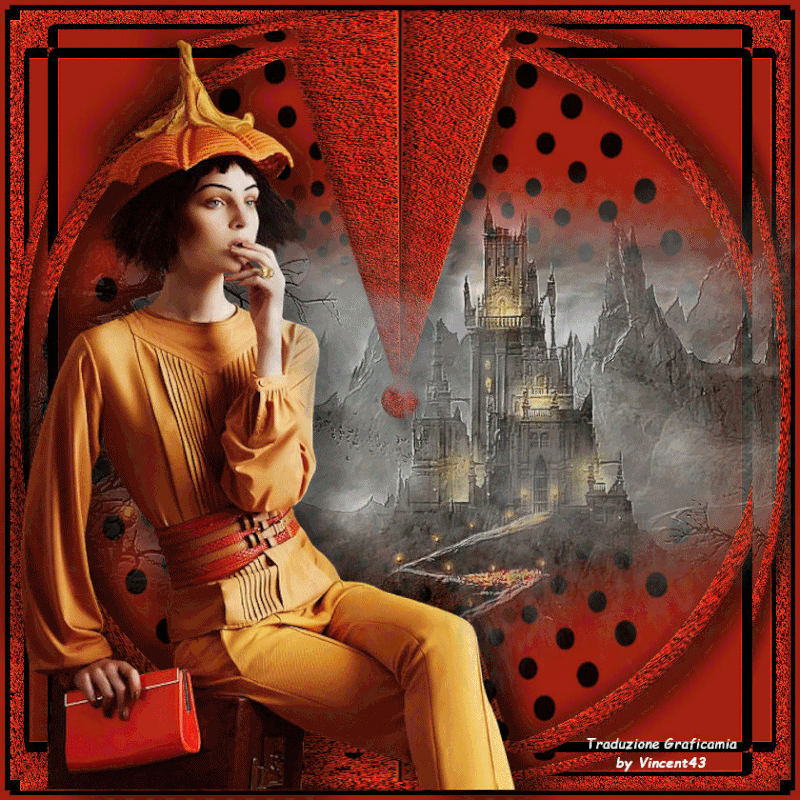

Le mie traduzioni sono
registrate su:

Copyright©2020-Webmaster
Graficamia |